完整版SAP系统安装方法docx.docx
《完整版SAP系统安装方法docx.docx》由会员分享,可在线阅读,更多相关《完整版SAP系统安装方法docx.docx(7页珍藏版)》请在冰豆网上搜索。
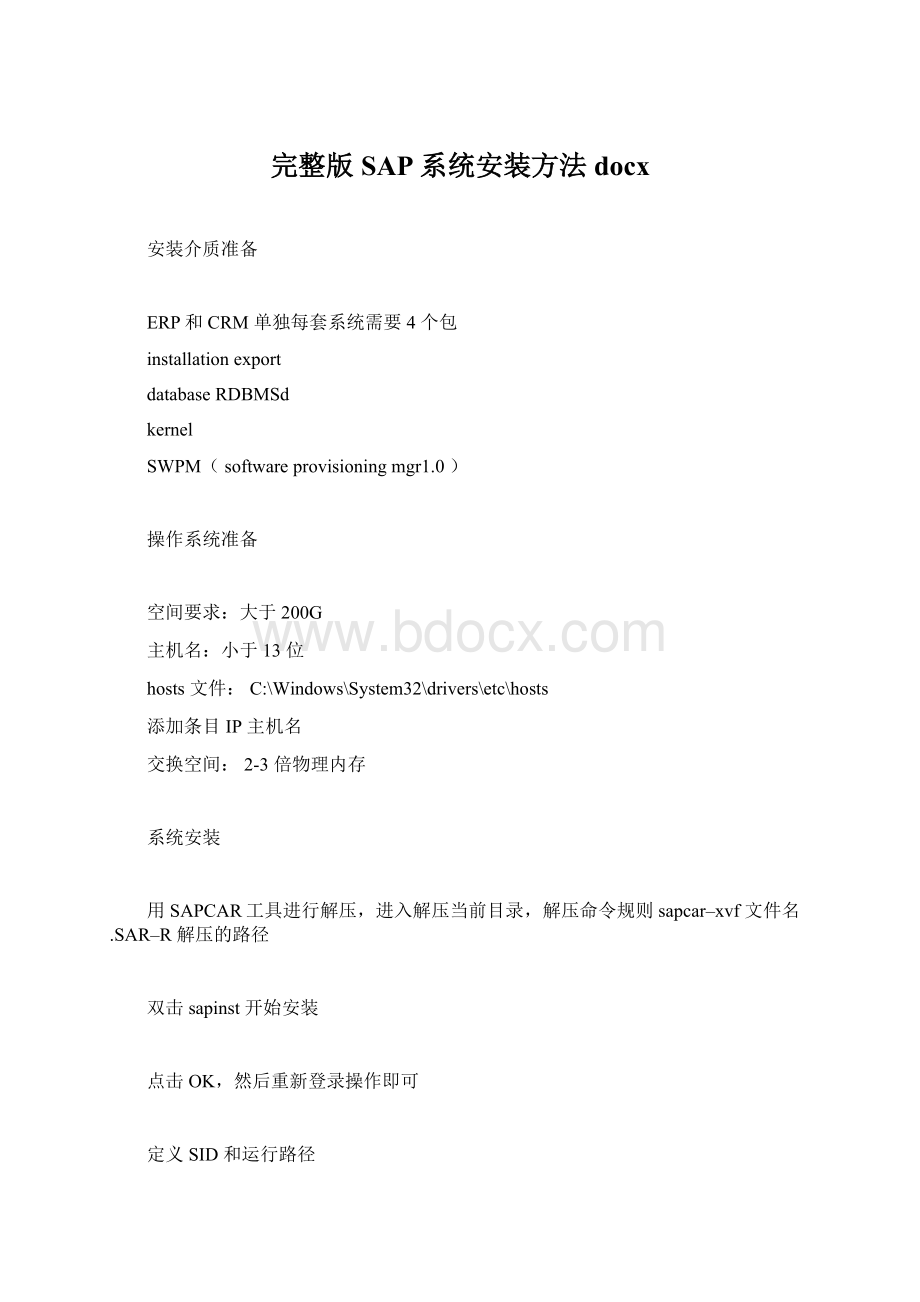
完整版SAP系统安装方法docx
安装介质准备
ERP和CRM单独每套系统需要4个包
installationexport
databaseRDBMSd
kernel
SWPM(softwareprovisioningmgr1.0)
操作系统准备
空间要求:
大于200G
主机名:
小于13位
hosts文件:
C:
\Windows\System32\drivers\etc\hosts
添加条目IP主机名
交换空间:
2-3倍物理内存
系统安装
用SAPCAR工具进行解压,进入解压当前目录,解压命令规则sapcar–xvf文件名.SAR–R解压的路径
双击sapinst开始安装
点击OK,然后重新登录操作即可
定义SID和运行路径
选择kernel的介质路径
定义用户密码
包含的用户:
所有要被创建的用户,devadm,sapadm,sapsa(sybdev),SAPSR3,服务用户
导入RDBMS的介质路径
export两个包导入
定义importABAP平行导入的作业
DAA服务用户密码passw0rd
检查每一步
开始安装,直到安装结束
安装完成,点OK
后处理
安装完成,需要进行一系列后处理
1.配传输,事务代码STMS
直接点保存
选择新的标准密码
需要维护公司信息
点击红色方框的图标
创建虚拟传输目标系统
点击保存
点击红框进入传输路径配置
点击修改
点击保存
继续对勾继续
点yes
2.打语言包
事务代码i18n
点击add
输入ZH
点击激活按钮
选择yes
使用事务SMLT,进行语言包导入
添加中文语言包
点击新建按钮
点击对勾
点击
点击寻找语言包
点击执行
点击yes
语言包开始导入
改参数
zcsa/system_language=1
zcsa/second_language=E
zcsa/installed_languages=1E
install/codepage/appl_server=8400
install/codepage/db/non_transp=8400
install/codepage/db/transp=8400
login/no_automatic_user_sapstar=0
在E:
\usr\sap\QAS\SYS\profile\QAS_DVEBMGS00_SAPTEST
这些个需要添加进参数文档
login/system_client=200
在E:
\usr\sap\QAS\SYS\profile\DEFAULT.PFL
这个参数在参数文件里有,修改即可
重启系统,登录gui
3.释放后台标准作业
事务代码SM36
选择标准作业
选择对勾
完成
4.配打印机
事务代码SPAD
点击修改
5.拷贝客户端
创建客户端,换一个用户,不能使用DDIC和SAP*进行配置
创建一个用户basis,拷贝ddic的权限
事务代码BD54创建逻辑系统
选择新条目
创建完成之后,再创建客户端
事务代码SCC4
点击修改
选择新条目
点对勾
客户端拷贝
登录到200客户端,使用用户SAP*,密码pass
事务代码SCCL
选择定义为一个后台作业
选择服务器
选择调度作业
选择并点击wizard
测试RFC登录
选择对勾
再次选择调度作业
选择继续
进入SCC3
双击进入
等待处理装填显示为完成的时候,客户端就拷贝完成。
大概需要5-6个小时
拷贝完成
6.批量导入ED1的请求
拷贝ED1中/usr/sap/trans/data和cofiles所有文件到QAS系统E:
\usr\sap\trans对用的data
和cofiles目录
使用tp命令执行添加buffer,如下
在cmd中执行
登录到stms
如上图
点击小车传输
在选项里选择忽略无效组件版本
点击对勾开始传输
选择是
如上,成功导入
依次导入所有请求即可